
cdr2022破解版
版本: 大小:776MB
类别:图形图像 时间:2023-09-01
立即下载提取码:2vsh
版本: 大小:776MB
类别:图形图像 时间:2023-09-01
立即下载提取码:2vshcdr2022是由加拿大Corel公司所推出的一款相当专业的图形设计软件,它主要是用来设计矢量图形的,如果你正在找一个合适的平面设计软件,那它一定是你不能错过的选择。该软件中内置了智慧型的绘图工具,可以全方位满足用户的图形绘制需求,而且及时你是初次使用的用户也不用担心,这里有专门的动态导向,能够帮助用户快速掌握其用法。该软件的功能很全面,能够提供给设计师广泛的设计空间以及工作环境,有矢量动画、页面设计、网站制作、位图编辑以及网页动画等各种功能,不过最常用到的就是矢量图设计以及图像编辑两种。软件的兼容性很不错,能够兼容100多种图形、出版和图片文件格式,包括AI、PSD、PDF、JPG、PNG、SVG等等,轻松使用各种项目资源,当然除了这些以外,它还为绘图爱好者提供了简报、彩页、手册、产品包装、标识、网页等各种现成的素材内容,同时还附带了许多的预设模板,用户可以直接套用。另外,在本次的新版本2022当中,软件还进行了全面的优化和改进,向量羽化、艺术样式、批注工具、注释泊坞窗等功能都得到了增强,添加了许多的新工具,可以帮助设计师更快的设计出自己满意的作品来,欢迎感兴趣的用户前来本站下载哦!
PS:本站为你们提供的是“cdr2022破解版”,安装包内置破解补丁,替换到安装目录下即可轻松激活程序,解锁全部功能免费使用,详细教程可以参考下文。
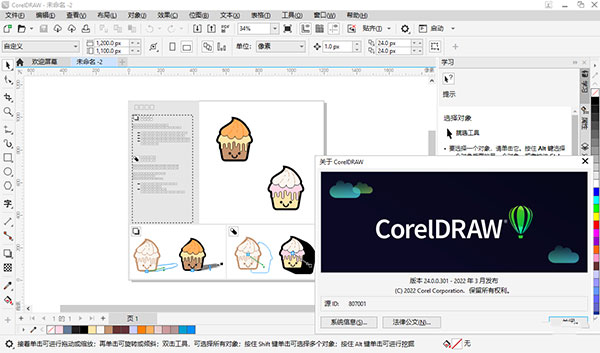
1、下载并进行解压即可获得软件源文件以及破解补丁;

2、双击“Setup.exe”依提示进行安装,使用自动生成的密钥离线安装;
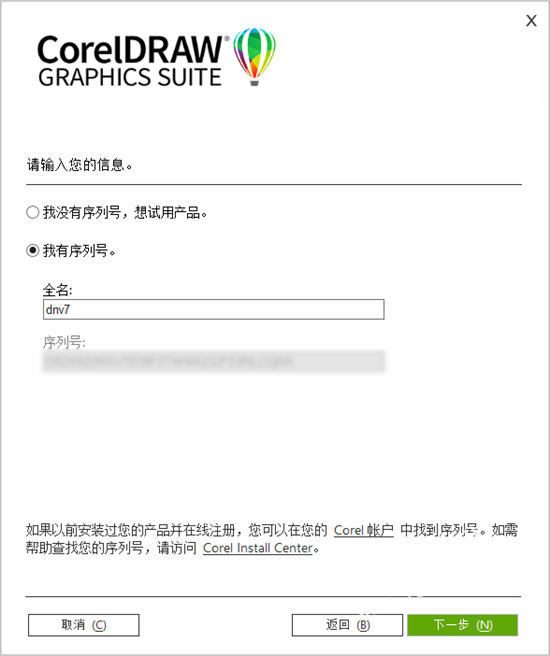
3、选择安装类型,点击自定义安装;
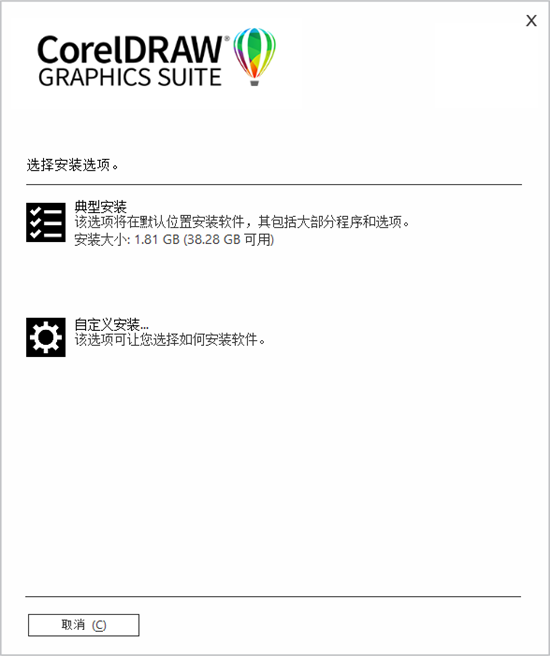
4、安装你想要的程序;
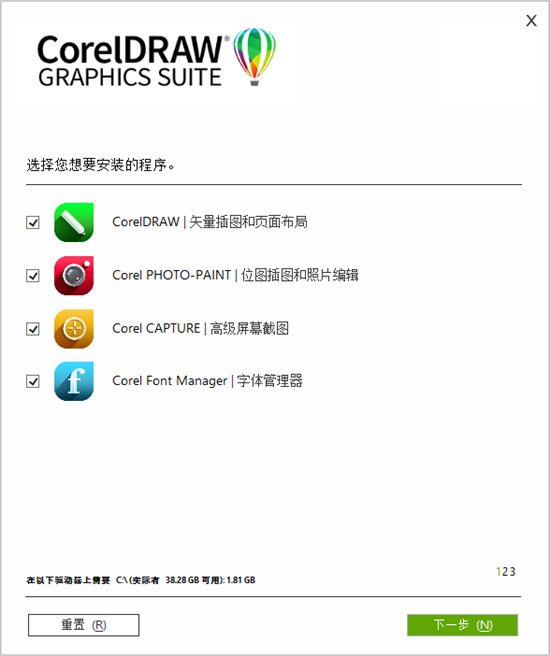
5、点击安装;
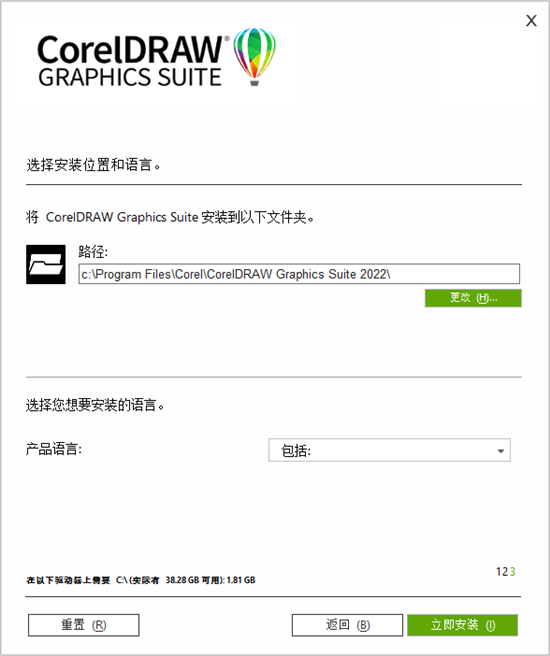
6、安装完成;

7、将破解补丁复制替换到 C:Program FilesCorelCorelDRAW Graphics Suite 2022Programs64 目录下即可,(建议之后屏蔽软件联网)
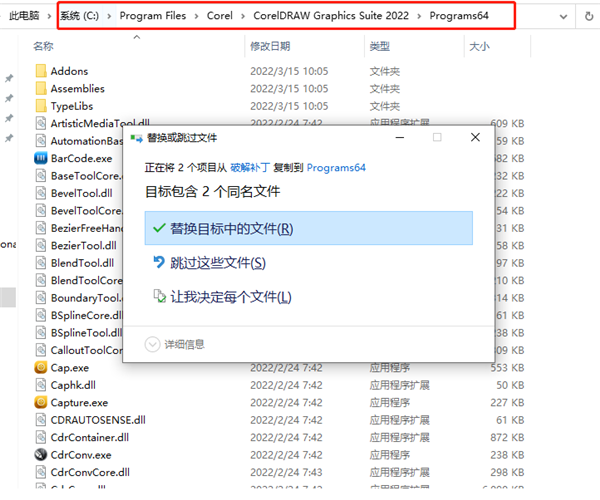
8、至此,软件安装成功,用户可无限制使用。
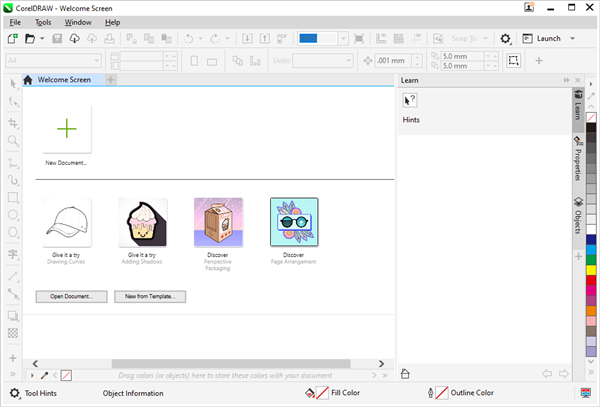
1、加快照片编辑速度
借助新的、无损的可堆叠调整预置和全新的“调整”泊坞窗,获得令人难以置信的创意,速度比以前快 10 倍。尽享为常用照片编辑功能添加的许多受用户启发的增强功能,以及带有新工具、快捷方式和命令的更新的“调整”菜单。
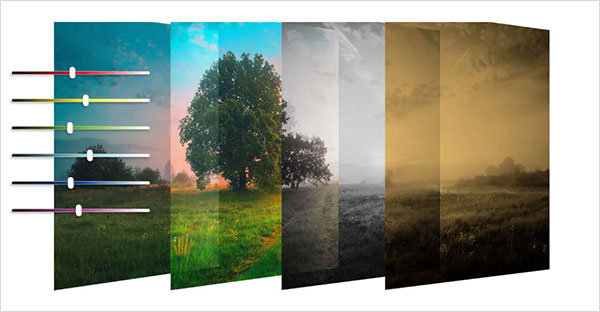
2、优化的学习体验
在新的“学习”泊坞窗中找到个性化的学习内容,并在您创作时从“探索”选项卡中搜索在线内容。得益于将量身定制的培训变得触手可及的优化过程,您将更快地获得成功,而不必离开 CorelDRAW 来温习工具和技术。

3、受客户启发的功能
尽享根据忠实用户的直接建议推出的许多丰富功能,从省时的“多页”视图和“页面”改进到有价值的图像编辑和导出增强功能,都囊括其中。在出现想法时提交您自己的想法,并对他人的想法进行投票,为 CorelDRAW Graphics Suite 的设计和开发贡献自己的力量,从而助力我们实现这一目标!

一、【cdr怎么把图片放进形状里】
1、打开电脑里的软件。
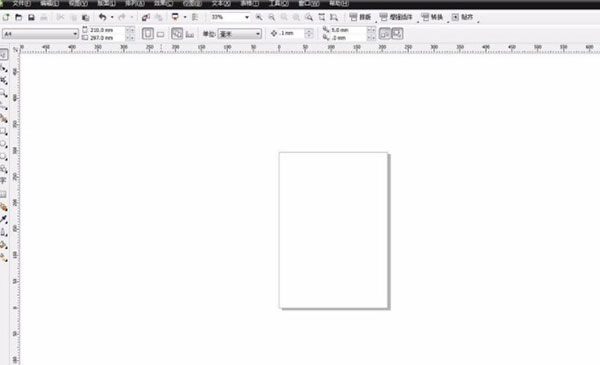
2、点击“文件”,在下拉菜单里点击“导入”再选择导入的图片。
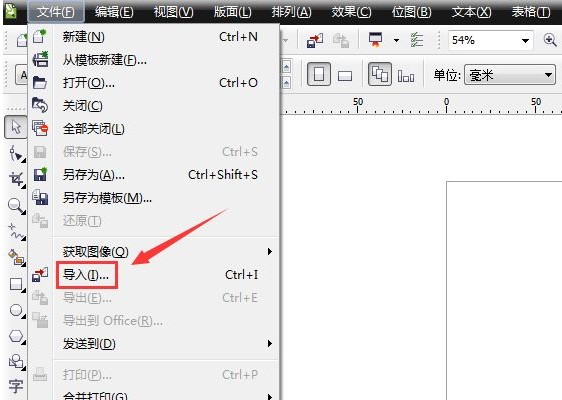
3、在图片上画一个图形。
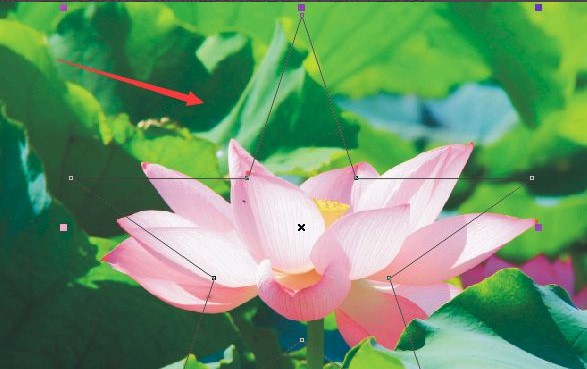
4、选择导入的图片,然后点击“效果”。
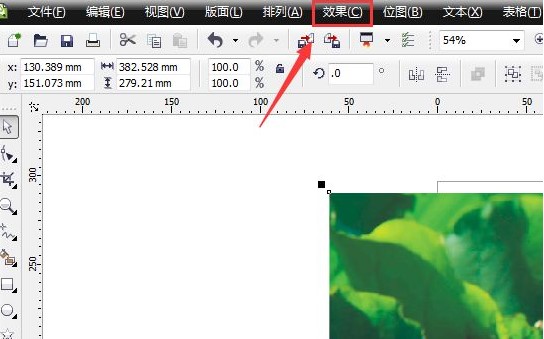
5、在下拉菜单里点击“图框精确裁剪”。
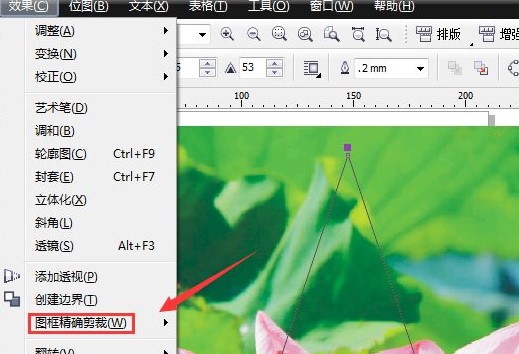
6、在弹出的选项框中点击“放置到容器中”。
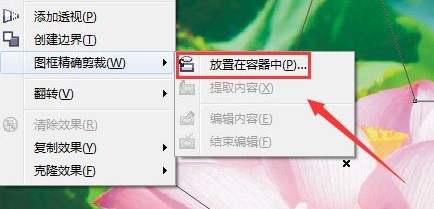
怎么把图片放进形状里就介绍到这里了,希望对大家有所帮助。
二、【cdr怎么填充颜色】
1、填充颜色
左侧工具栏选择一个工具制作一个图形,选中该图形,也可以选中多个图形。然后在右侧的颜色面板,鼠标左键点击一个颜色,图形就填充相应的颜色。
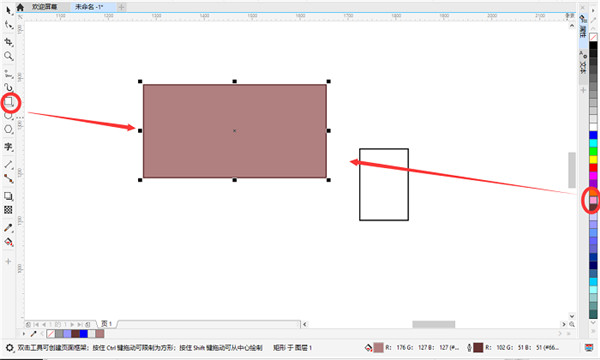
如果想要对其添加描边的颜色,在颜色面板上右键点击相应颜色即可。
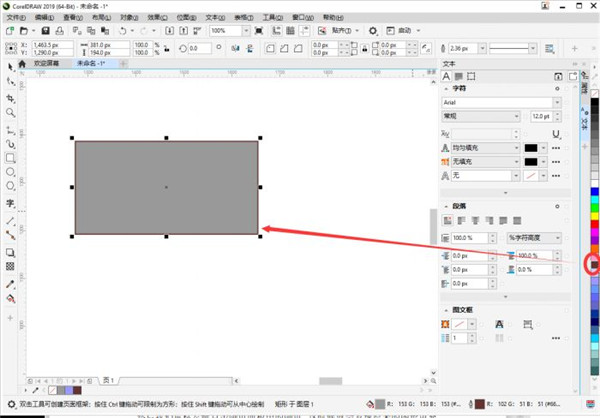
想取消颜色,点击右侧颜色面板上方的“斜杠”,左键点击关闭填充颜色,右键点击关闭描边颜色。
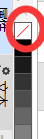
2、颜色替换
如果要替换颜色,左侧工具栏选择“选择工具”,框选想要替换颜色的部分,可以批量替换。鼠标左键点击右侧颜色栏更换颜色,右键点击更换描边。
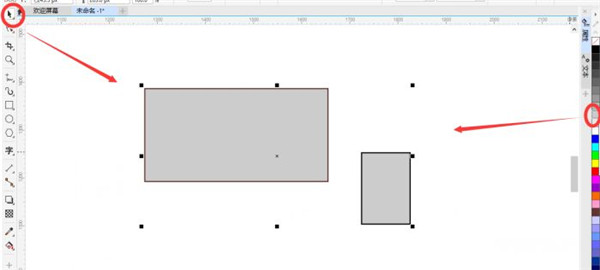
3、颜色选择
右侧颜色栏只是给出了一些基本的颜色选择,如果想要自定义,可以选择图形,点击下方的“油漆桶图标”,编辑颜色。
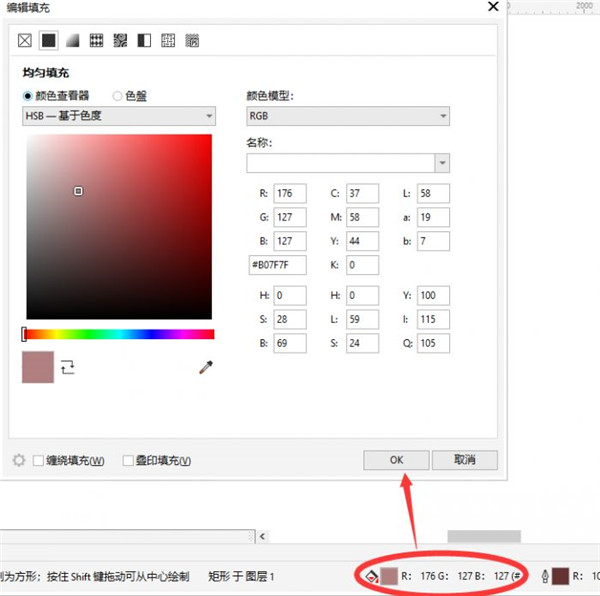
不仅是颜色,还可以选择“渐变”,“向量图样”,“位图图样”,“双色图样”,“底纹”等等样式,如图六红圈,有多种多样的颜色呈现方法。选择一样,调整细节,后点击“OK”保存。
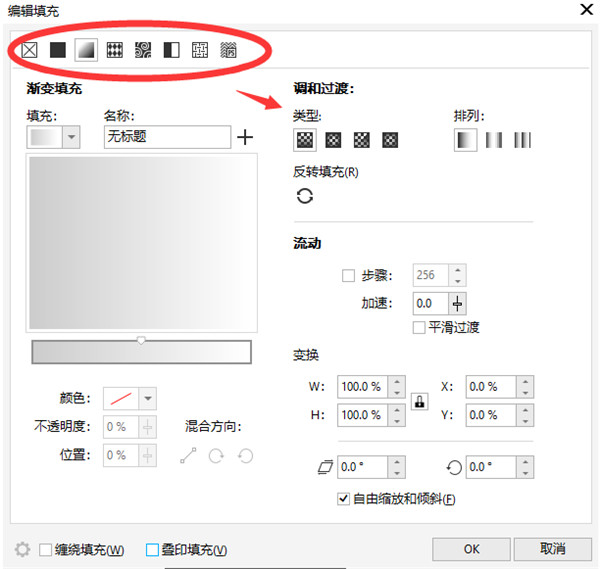
编辑描边:选中指定图形,点击下方“钢笔”图案,可以自定义描边的颜色,宽度,风格,箭头,书法等等,达到众多不一样的效果。
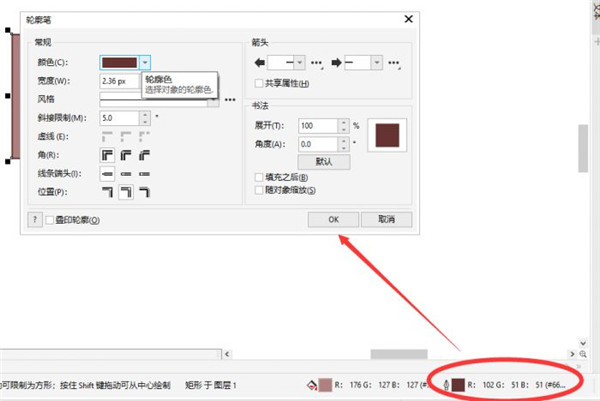
以上就是填充颜色的方法。相比以前的版本,有了强大的色彩管理引擎,您可以控制不同媒体之间的颜色一致性,并在打印之前确保颜色的准确性,改善了很多。
三、【cdr怎么抠图】
方法一:位图遮罩
位图遮罩是指选定图片中的某一范围内的颜色,将其特定显示或是隐藏。具体操作如下:
1、点击文件——导入(快捷键是Ctrl+I),导入图片。
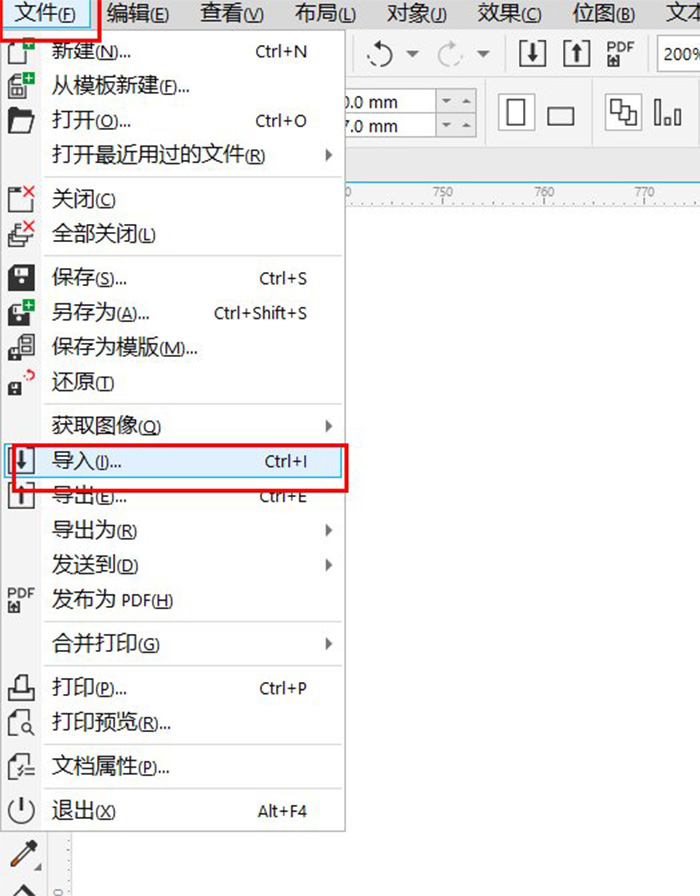
2、选中导入的位图。我们这次的抠图任务是去掉蓝色背景,扣出图中的4只小牛。
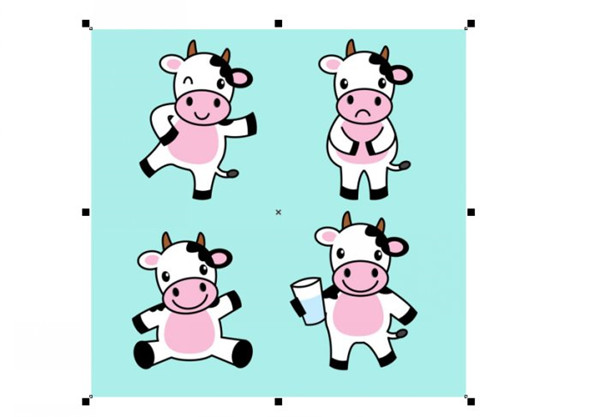
3、单击位图-位图遮罩命令,屏幕右侧会弹出位图遮罩的窗口。
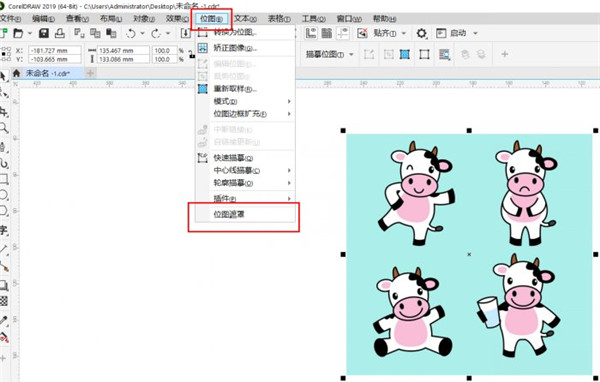
4、用吸管吸取背景的蓝色,然后选择隐藏选定项。将容限的值调整到10,单击应用即可得到去掉蓝色背景的图片了。
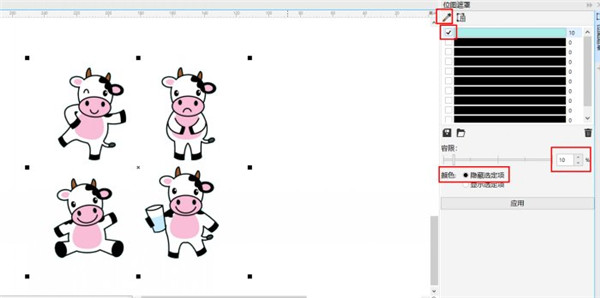
如果背景有多个颜色,可以用吸管吸取多个颜色,容限也是根据具体图片来调整的,一定要灵活运用,不能死套数据。
方法二:右键描摹
1、将图片导入软件中,方法同上,不再赘述。
2、同样选中图片,单击鼠标右键,从出现的选项中单击轮廓描摹-线条图。
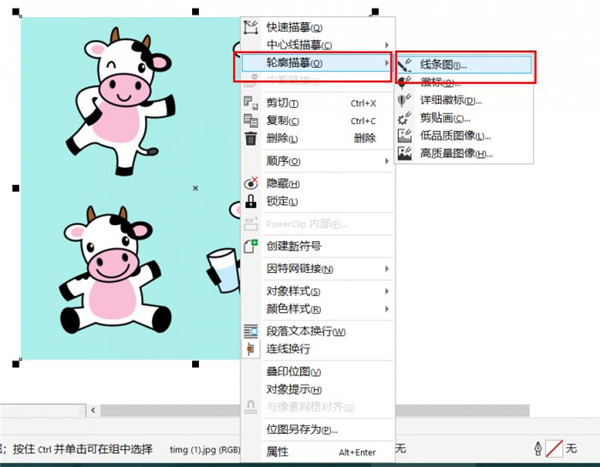
3、上述操作完成后,就会打开PowerTRACE界面,系统默认自动删掉背景色,从左侧的预览就可以看到,我们这张图的抠图已经完成。如果有特别的需要,也可以通过自动下面的指定,用吸管吸取颜色完成更精确地抠图。
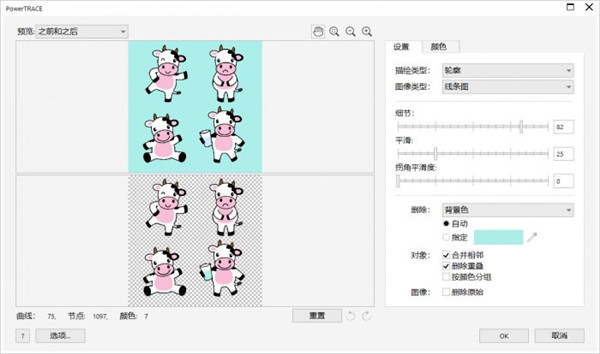
最后通过左侧的观察,如果已经达到抠图的目的,就可以直接点击OK。退回主界面后,所抠出的图跟原图是叠在一起的,选中并挪开就可以了。
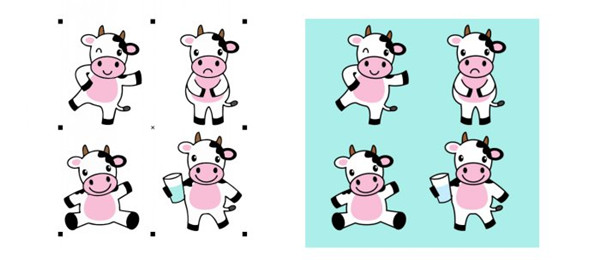
今天主要给大家介绍了软件快速抠图的两种方法,其实常用的抠图方式还有用贝塞尔抠图等,但贝塞尔工具使用较为复杂,算不上快速抠图,如果想要了解或是学习的话,可以上官方网站查询。
四、【cdr怎么保存jpg格式】
1、首先打开要保存成jpg的文档,然后点击右上角的【文件】→选择【导出】。
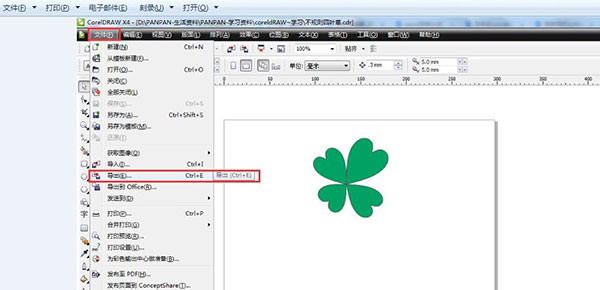
2、界面出现后,保存类型选择jpg格式,然后点击【导出】。
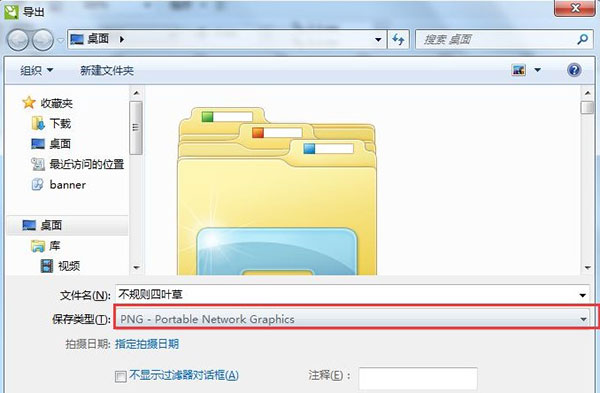
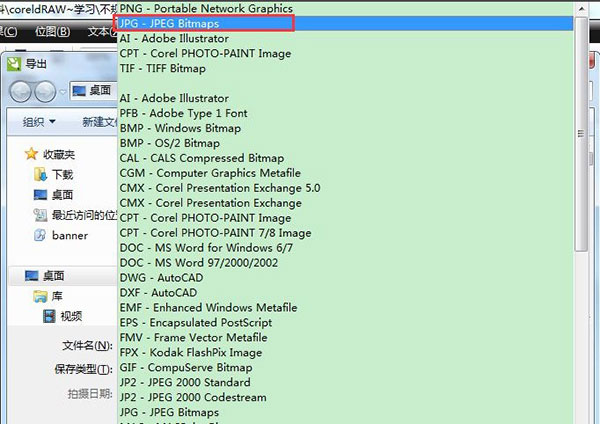
3、转化为位图界面出现后,点击【确定】。

4、jpeg导出界面出现后,点击【确定】。
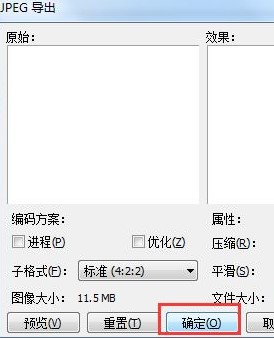
5、我是将其保存在电脑桌面上的,这时电脑桌面上就多了一个图片。而且是jpg格式的。
1、完全可自定义的 UI
提供灵活的桌面颜色方案选项。
提供比以往更多的 UI 自定义选项,使您可以定制设计空间来创建独特的工作环境。
2、通过增强的刻刀工具拆分对象
您可以沿直线、手绘线或贝塞尔线拆分矢量对象、文本和位图。
也可以在拆分对象之间创建间隙,或使它们重叠。
3、对 UltraHD 4K 显示屏的支持
更新的界面以及对 4K 显示器的支持意味着您可以轻松查看CorelDRAW 和
Corel PHOTO-PAINT,甚至在 UltraHD(超高清)等大多数高清显示器上也是如此。
4、高级多显示器支持
在 DPI 不同的多个显示器以及所有受支持操作系统上都可正常工作。
5、Corel Font Manager
为项目查找和安装字体,组织字体以便于访问,或管理不需要的字体。
6、对 Windows 10 的支持
与Windows 10完全兼容,而且已获得其相关认证。
选取整个图文件 【Ctrl】+【A】
高度/对比度/强度 【Ctrl】+【B】
复制选定的项目到剪贴板【Ctrl】+【C】
再次选定对象并以指定的距离偏移【Ctrl】+【D】
导出文本或对象到另一种格式【Ctrl】+【E】
导入文本或对象【Ctrl】+【I】
将选择的对象组成群组【Ctrl】+【G】
打开设置软件选项的对话框【Ctrl】+【J】
拆分选择的对象【Ctrl】+【K】
结合选择的对象【Ctrl】+【L】
添加/移除文本对象的项目符号(切换)【Ctrl】+M
创建新绘图文档【Ctrl】+【N】
打开一个已有绘图文档【Ctrl】+【O】
打印当前的图形【Ctrl】+【P】
将选择的对象转换成曲线【Ctrl】+【Q】
重复上一次操作【Ctrl】+【R】
保存当前的图形【Ctrl】+【S】
撤销上一步操作【Ctrl】+【Z】
设置文本属性的格式【Ctrl】+【T】
选择两个对象时候(先选移动对象,后选参考对象)直接按对齐与分布里面菜单右边英文字母【L左对齐,R右对齐,T顶端对齐……右图所示】
常用功能(如:X4版本 复制属性自 默认没快捷键)等等,可通过【选项-自定义-命令】进行新建指定快捷键
运行 Visual Basic 应用程序的编辑器 【Alt】+【F11】
启动帮助 【Shift】+【F1】
回复到上一个动作 【Ctrl】+【Z】
回复到上一个动作 【Alt】+【BackSpace】
复制选取的物件并置于「剪贴簿」中 【Ctrl】+【C】
复制选取的物件并置于「剪贴簿」中 【Ctrl】+【INS】
将指定的属性从另一个物件复制至选取的物件 【Ctrl】+【Shift】+【A】
剪下选取的物件并置于「剪贴簿」中 【Ctrl】+【X】
Windows 11 或 Windows 10(21H1 或更高版本),64 位,带有最新更新
Intel Core i3/5/7/9 或 AMD Ryzen 3/5/7/9/Threadripper, EPYC
支持 OpenCL 1.2 的显卡加 3+ GB VRAM
8 GB RAM
5.5 GB 硬盘空间(用于应用程序和安装文件)
鼠标、手写板或多点触摸屏
1280 x 720 屏幕分辨率,比例为 100% (96 dpi)
DVD 驱动器可选(用于盒式安装);
从 DVD 安装需要下载高达 900 MB
需要连接至 Internet 才能安装和认证 CorelDRAW Graphics Suite 以及访问其中包含的某些软件组件,在线功能和内容。

寻还破解版41.3Mv0.2.96
下载
极限竞速地平线4破解版96.53MBv1.1.2
下载
BesTV哈趣影视官方版37.7MBv3.12.0
下载
侠客风云传online九游版265.7MBv10.00
下载
酷爱漫画app10.82 MBv5.0.0
下载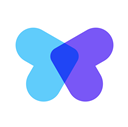
缘缘App92.57Mv2.3.0
下载
无悔入华夏手游破解版179.17MBV58
下载
网展贸app177.54Mv5.2.0
下载
糖心视频app免费版18.57MBv2.1
下载
幻境双生破解版 v1.1.2安卓内购版75.99MBv1.1.2
下载
喵呜直播破解版6.21MBv1.3.8
下载
蜻蜓直播app破解版99.6MBv1.1.9
下载
每天影视app免费版18.58 MBv4.3.0
下载
CamHi官方版60.92Mv6.3.24
下载
标本零中文版146MBv1.1.1
下载